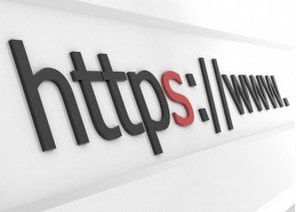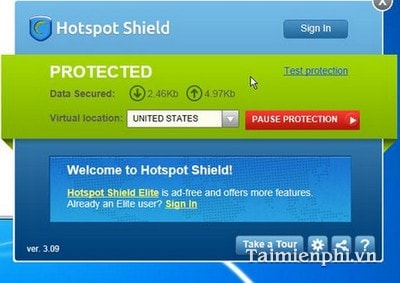Không nghi ngờ gì nữa,
Facebook và các công ty công nghệ lớn khác bao gồm cả Google, Apple và Yahoo đang cố
gắng để cách ly dữ liệu của họ khỏi tầm kiểm soát của các cơ quan thực thi pháp luật và gián điệp, bằng cách áp dụng giải pháp mã hóa thông tin liên lạc đầu - cuối trong tương lai gần. Song hiện tại, họ đang có quyền truy cập vào dữ liệu cá nhân của người dùng, ít nhất là một vài trong số các nhân viên của họ có thể truy cập nó với một "cú" nhấp chuột.
Mới đây, Giám đốc hãng thu âm Anjunabeats, Paavo Siljamäki đã gây chú ý về vấn đề này khi đăng một câu chuyện rất thú vị trên trang cá nhân Facebook của mình. Trong chuyến thăm của ông đến văn phòng Facebook ở Los Angeles (Mỹ), một kỹ sư Facebook đã đăng nhập vào tài khoản Facebook của ông sau khi được sự cho phép của ông, nhưng có một điều lạ là vị kỹ sư đã làm điều đó mà không cần yêu cầu ông cung cấp mật khẩu.


Kỹ sư Facebook có thể truy cập tài khoản người dùng mà không cần biết mật khẩu.
Sau đó, Siljamäki đã liên lạc với Facebook để tìm hiểu xem có bao nhiêu nhân viên của Facebook có quyền truy cập vào tài khoản Facebook của bất cứ ai, và chính xác khi nào họ có quyền truy cập vào dữ liệu cá nhân của người sử dụng.
Bên dưới là câu trả lời của Facebook:
"Chúng tôi kiểm soát nghiêm ngặt phần cứng và quản trị viên để hạn chế nhân viên truy cập vào dữ liệu người dùng. Quy trình kiểm soát của chúng tôi đã được đánh giá bởi các bên thứ ba độc lập, và được xác nhận bởi Văn phòng Ủy ban Bảo vệ dữ liệu Ireland".Tuy Facebook không giải thích chính xác những người có thể truy cập và những thông tin gì có thể bị truy cập, nhưng Facebook đảm bảo các kỹ sư truy cập vào tài khoản theo từng cấp và giới hạn chức năng công việc cụ thể. Việc truy cập vào các tài khoản người dùng được cấp cho hầu hết các nhân viên để trả lời yêu cầu của khách hàng khi họ cung cấp thông tin hoặc báo cáo lỗi.
"Các nhân viên được chỉ định chỉ có thể truy cập một số lượng thông tin cần thiết để thực hiện trách nhiệm công việc của họ, chẳng hạn như xác định các báo cáo lỗi hoặc yêu cầu hỗ trợ tài khoản", Facebook giải thích.
The Hacker News còn cho hay, mạng xã hội này có một công cụ dịch vụ khách hàng mà có thể cấp cho nhân viên Facebook khả năng truy cập tài khoản của người dùng. Hiện Facebook đang chạy hai hệ thống giám sát riêng biệt và có các báo cáo hàng tuần về hành vi đáng ngờ. Các báo cáo sau đó sẽ được xem xét và phân tích bởi hai đội
an ninh độc lập.
Facebook cũng đưa ra một cảnh bảo nghiêm khắc về công cụ này khi thuê nhân viên. Cụ thể, Facebook sẽ ngay lập tức sa thải bất kỳ ai lạm dụng quyền hạn của công cụ trên. Do đó, Facebooker không cần lo lắng tài khoản của mình bị các nhân viên Facebook hay
Mark Zuckerberg truy cập trái phép, thay vào đó có thể họ chỉ truy cập vào tài khoản của bạn một cách hợp pháp khi bạn gửi yêu cầu nhờ giúp đỡ.